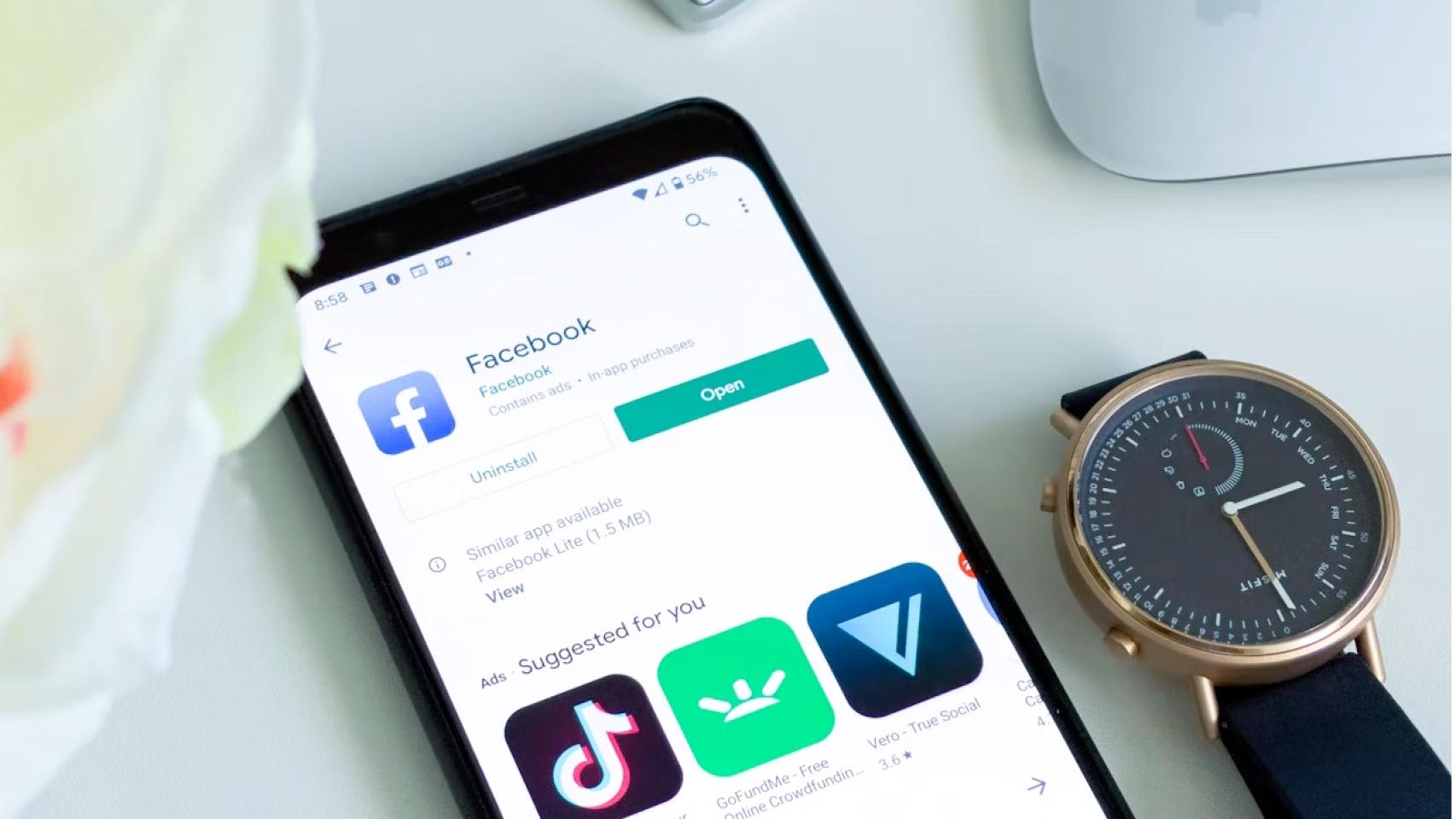Los teléfonos móviles son lo que son actualmente gracias, casi de forma exclusiva, a las tiendas de aplicaciones. Antes de que Android y iOS fueran las únicas alternativas en este sector, había sistemas operativos en smartphones, como Symbian o Maemo. Pero la instalación de aplicaciones, aunque posible, no era todo lo fácil que era necesario para que la adopción de esas alternativas fuera viable.
Recientemente iOS ha permitido la instalación de tiendas alternativas a la AppStore, algo que en Android es posible desde el inicio, con propuestas como la Amazon AppStore o UptoDown. Sin embargo, la Google Play Store sigue siendo la atienda más usada, por mucho, al venir preinstalada en todos los móviles que certifica Google.
Por eso sacarle el máximo partido es algo conveniente para casi cualquier usuario, que puede realizar acciones que no sabía que eran posibles, como sincronizar la instalación de apps entre el móvil y la tablet, o el reloj, o enviar aplicaciones usando el nuevo sistema QuickShare de Android.
Sincronizar instalaciones
Una de las funciones que pasa más desapercibida para muchos usuarios es la de poder hacer que, cuando instalemos una aplicación en nuestro smartphone, también aparezca en otros dispositivos en los que tenemos iniciada la sesión con nuestra cuenta de Google. Esto se aplica tanto a otros móviles como a tablets e incluso relojes con Wear OS.
Para poder activar esta función hemos de abrir la Google Play Store y pulsar en el avatar de la esquina superior derecha. Ahí seleccionamos Gestionar aplicaciones y luego hay que ir a la opción llamada Sincronizar apps con dispositivos.
Opción de sincronizar apps en la Play Store
Aparecerá una lista de los dispositivos donde tengamos iniciada la sesión, y marcados los que están sincronizando la instalación de aplicaciones. Como se puede apreciar, es posible marcar o desmarcar cada modelo de forma independiente, para que la instalación se realice en unos o en otros, en función de nuestras preferencias.
Compartir por WiFi
Otra función poco conocida es la de poder compartir aplicaciones con otras personas usando la nueva función QuickShare, que antes de llamaba Nearby. De esta forma, podremos enviar apps en bloqueo, no una a una como habría que hacer si se quisieran compartir desde la ficha de cada app. Para ello se usa la vinculación por Bluetooth y la transmisión por WiFi, aunque es un proceso invisible para el usuario.
Compartir aplicaciones
Para compartirla hay que de abrir la Google Play Store y pulsar en el avatar de la esquina superior derecha. Pulsamos en Gestionar aplicaciones y luego hay que ir a la opción llamada Compartir Aplicaciones. Hay dos botones, uno para enviar y otro para recibir, y hay que pulsar el adecuado en cada dispositivo. Una vez hecho eso se seleccionan las aplicaciones que se quieren enviar, previo permiso al bluetooth para buscar otros dispositivos, y se envían.
Revisar valoraciones
Una de las funciones más usadas de las tiendas de aplicaciones es la de valorar las apps o los juegos, con entre una y cinco estrellas, además de poder dejar una reseña en la que mostrar nuestra opinión con unas pocas palabras. Lo que no es tan común es consultar las reseñas antiguas, pero es posible.
Reseñas de apps
La tienda de Google dispone de una sección, en el mismo apartado que las dos funciones que ya hemos mencionado en el artículo. Bajo el menú Gestionar aplicaciones podemos ir a la opción llamada Valoración y Reseñas. En dos columnas aparecerán las apps que tenemos instaladas pero no hemos valorado aún y las que sí tienen una valoración. Las primeras pueden valorarse desde ahí y las segundas permiten la edición de un comentario pulsando en el icono de los tres puntos verticales que hay en cada aplicación.
Lista de deseos y biblioteca
Al igual que pasa en otras tiendas de otras plataformas, o en tiendas que no son de software, la Play Store dispone de una sección que sirve para apuntar las aplicaciones que queremos comprar o descargar, una lista de deseos. Está en la sección Biblioteca dentro de los ajustes de la aplicación.
Biblioteca de apps
En ese mismo apartado también está la sección de Biblioteca familiar, donde están los títulos descargados y comprados por el resto de la familia. Esto solo aplica si estamos dentro de un grupo familiar de Google, claro.
Instalar apps desde el PC
Es posible que en alguna ocasión hayamos descubierto una aplicación en concreto para nuestro móvil o tablet pero no lo tengamos cerca, porque esté cargando, usándolo otra persona, y nosotros estemos ante el ordenador. Es posible instalar cualquier aplicación a distancia usando simplemente un navegador web.
Instalando una app desde el PC
Solo hay que ir a la página de la aplicación en cuestión y, con la cuenta de Google vinculada a la Play Store en el PC, pulsar en Descargar. En ese momento se abrirá una ventana como se muestra en la imagen superior, y pedirá seleccionar el dispositivo en el que queremos que se instale. Si solo hay uno será más fácil pero si no simplemente hay que abrir el desplegable y seleccionar el smartphone o tablet, o reloj.
Control parental
Si el móvil en cuestión que queremos gestionar no es el nuestro, sino el de nuestro hijo, u otro menor, es posible establecer un control parental para que no aparezcan juegos o apps no aptas para su edad. Hay diversos filtros en películas y en aplicaciones, en función de la edad del usuario.
Controles parentales
Para configurar esta opción hay que ir a los Ajustes de la Play Store y luego pulsar en la opción Familia, que abrirá un desplegable. En él, la opción Controles Parentales es la que da acceso a esta función. Ahí se activa pulsando en el botón de la esquina superior derecha y eligiendo un PIN. Ahora sólo queda seleccionar el nivel de edad que queremos para las películas y aplicaciones.